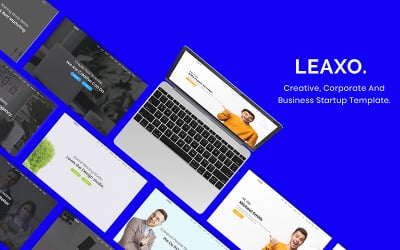
CentOS 7搭建FTP服务器的步骤:
1. 安装vsftpd软件包:
- 使用yum包管理器安装vsftpd软件包。在终端中输入以下命令:```
sudo yum install -y vsftpd
```
- 上述命令将安装vsftpd软件包以及其依赖项。
2. 配置vsftpd:
- 使用文本编辑器(例如vim)打开vsftpd的主要配置文件`/etc/vsftpd/vsftpd.conf`:```
sudo vim /etc/vsftpd/vsftpd.conf
```
- 在编辑器中,可以修改以下一些重要的配置项:
- `anonymous_enable`:将其值设置为`NO`,禁用匿名访问。
- `local_enable`:将其值设置为`YES`,启用本地用户访问。
- `write_enable`:将其值设置为`YES`,启用写入权限。
- `chroot_local_user`:将其值设置为`YES`,限定本地用户的访问范围。
- `allow_writeable_chroot`:将其值设置为`YES`,为本地用户提供可写访问权限。
- `pasv_enable`:将其值设置为`YES`,启用被动模式。
- `pasv_min_port`和`pasv_max_port`:设置被动模式数据连接的端口范围。
- `userlist_enable`:将其值设置为`YES`,启用用户访问控制列表。
- `userlist_file`:指定用户访问控制列表文件的路径。
- 保存并关闭配置文件。
3. 创建FTP用户和用户组:
- 创建一个新的FTP用户组(例如ftpusers):```
sudo groupadd ftpusers
```
- 创建一个新的FTP用户(例如ftpuser)并将其添加到FTP用户组中:```
sudo useradd -g ftpusers -d /home/ftpuser -s /sbin/nologin ftpuser
```
- 创建FTP用户的密码:```
sudo passwd ftpuser
```
- 将FTP用户的目录权限设置为可写:```
sudo chmod a+w /home/ftpuser
```
4. 启动FTP服务:
- 使用systemctl命令启动vsftpd服务:```
sudo systemctl start vsftpd
```
- 验证FTP服务是否已经启动:```
sudo systemctl status vsftpd
```
- 上述命令将显示FTP服务的状态信息。
5. 配置防火墙:
- 如果您的系统正在运行防火墙,您需要在防火墙中打开FTP端口:
- 允许FTP控制连接端口(默认情况下为TCP 21):```
sudo firewall-cmd --zone=public --add-port=21/tcp --permanent
```
- 允许被动模式数据连接端口范围(例如,TCP 30000-40000):```
sudo firewall-cmd --zone=public --add-port=30000-40000/tcp --permanent
```
- 重新加载防火墙规则以使更改生效:```
sudo firewall-cmd --reload
```
6. 测试FTP服务器:
- 使用任何FTP客户端(如FileZilla)连接到您的FTP服务器:```
Host:
Port: 21
Username:
Password:
```
- 连接成功后,您应该能够在FTP客户端中访问和传输文件。
以上就是在CentOS 7上搭建FTP服务器的步骤。请注意,这只是一个示例配置,您可以根据您的需求进行定制和修改。

